はじめての方へ
ココイチ通販 へようこそ!
ココイチ通販では、レトルトカレー、冷凍カレーソース、ギフトセットなどさまざまな商品を豊富に取りそろえています。
ご注文方法
ご注文の前に、お使いのパソコン・スマートフォン・携帯電話で「icds0028@ichibanya.jp」「cocoichi-netshop@raku-uru.jp」「ichibanya@cocoichi-official0715.jp」からのメールが受信できることをご確認ください。
ご注文に関する大切なお知らせをお届けします。
会員登録がお済みの方で複数のお届け先に配送をご希望の場合は、先にマイページより配送先を登録されることをおすすめします。
STEP 1商品をショッピングカートに入れる
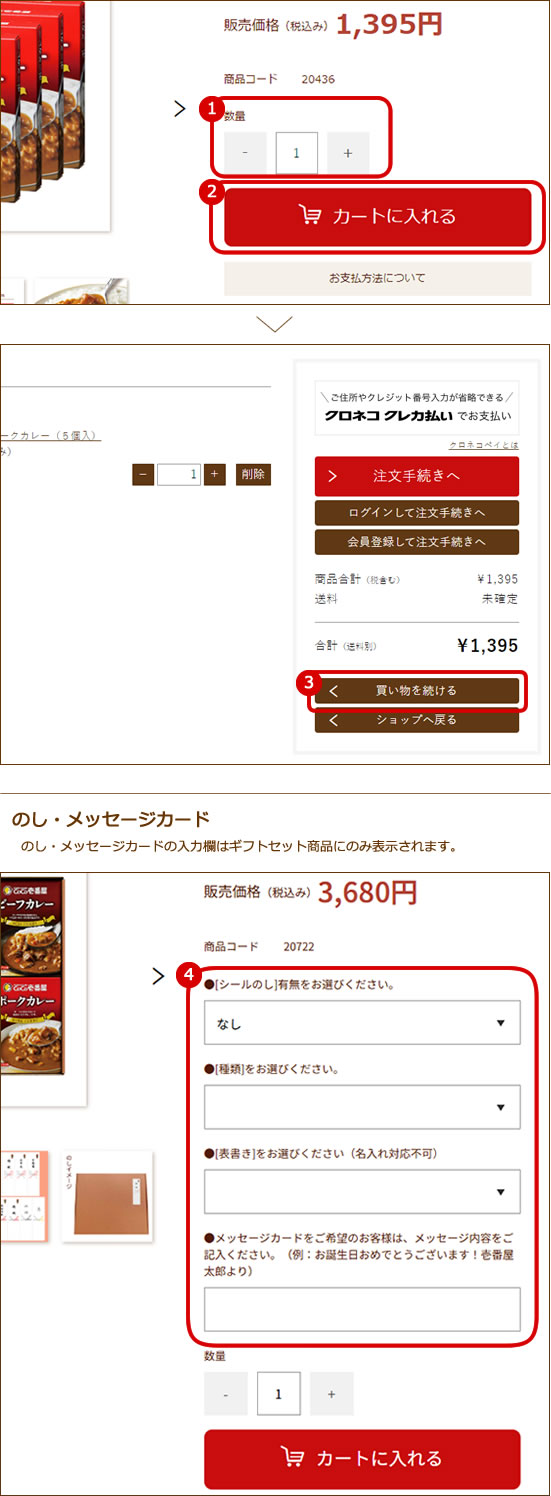
商品をショッピングカートに入れるには、数量を選択してください。
「カートに入れる」ボタンをクリックしてください。
※カートに入れた商品はカートページより出し入れや数量変更ができます。お買い物を続ける場合は、カートページの「買い物を続ける」ボタンをクリックしてください。
のし・メッセージカードについて
-
ギフトセットをご注文のお客様で、のし・メッセージカードが必要な場合は、記入例をご参考の上ご入力をお願いします。
STEP 2カートの中身を確認
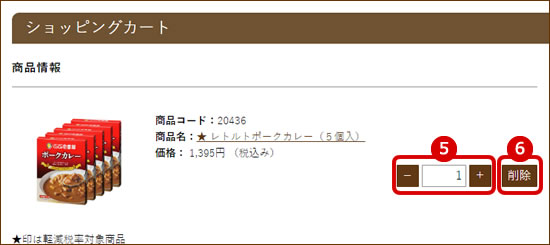
お買い物が終わったら、カートに入れた商品を確認します。
数量を変更する場合は、購入数を変更してください。
注文を取消しする場合は、右側の「削除」ボタンをクリックしてください。
STEP 3注文手続き
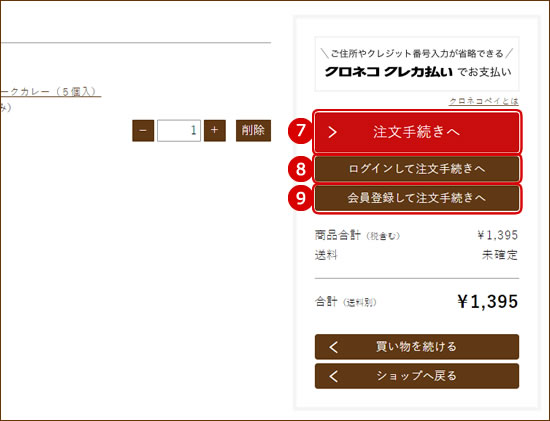
ご注文商品の確認が済んだら注文手続きへ…
会員登録しない場合
会員登録せずにご注文の方は、「注文手続きへ」ボタンをクリックしてください。
会員登録がお済みの場合
会員登録がお済みのお客様は、「ログインして注文手続きへ」ボタンをクリックして会員ID・会員パスワードを入力しログインしてからお進みください。
新たに会員登録いただく場合
「会員登録して注文手続きへ」をクリックして会員登録してからお進みください。
STEP 4ご注文者情報を入力し、配送先を選択する
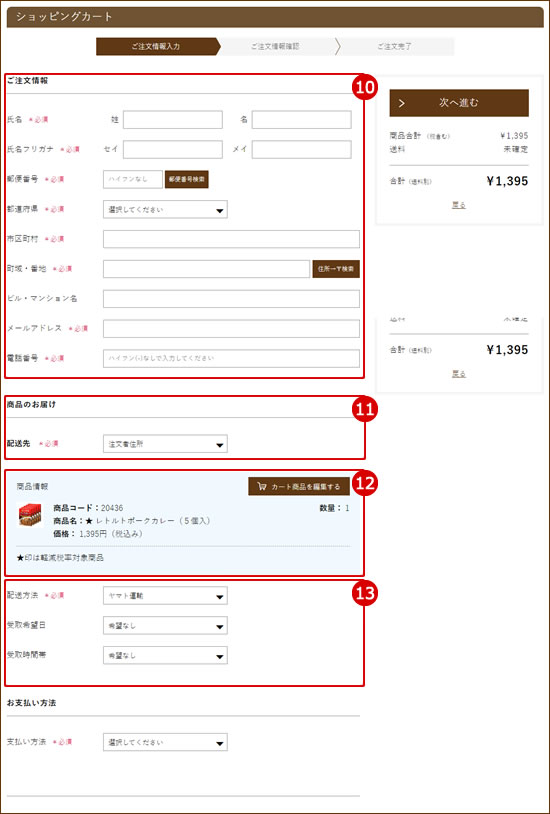
ご注文者情報を入力
[*必須] は必須入力項目です。必ず入力してください。
配送先を選択
配送先を選択します。
- ご注文者と同じ住所に送りたい場合は「注文者住所」を選択してください。
- ギフトなどでご注文者とは異なる配送先1件に送りたい場合は「別住所指定」を選択してください。
配達商品を指定
「カート商品を編集する」ボタンより、配送先に送る商品の数量を入力します。送らない商品については「0」を入力または削除してください。
※カートに入れた商品数よりも多く割当てた場合、お買上げ金額が変わりますのでご注意ください。
受取希望日・受取時間帯を指定する場合
受取希望日を指定する場合は「受取希望日」プルダウンからご希望の日程を選択し、受取時間を指定する場合は「受取時間帯」プルダウンからご希望の時間を選択してください。
※受取希望日・受取時間帯指定がない場合のお届けについては、ご利用ガイド「配達について」をご覧ください。
STEP 5お支払い方法の選択
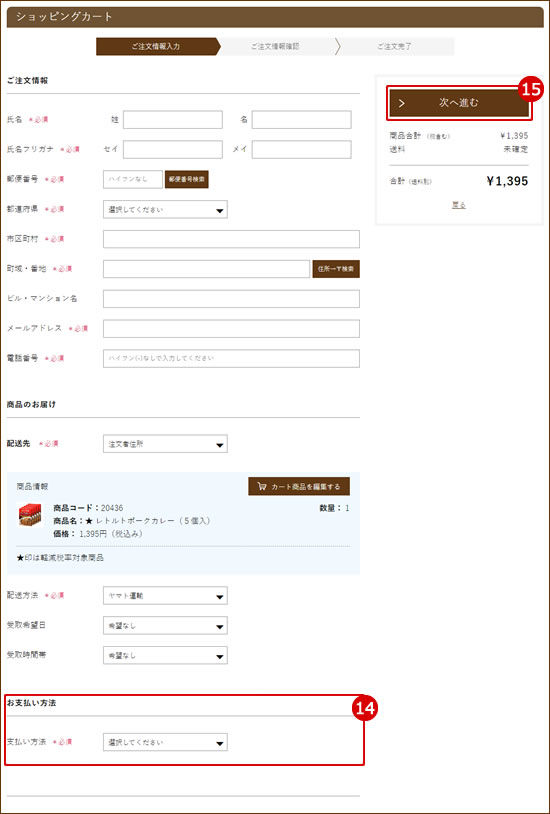
-
お支払い方法は、「クレジットカード払い」「コンビニオンライン払い」「代引き」「PayPay払い」からお選びいただけます。
※「代引き」は、配送先の編集・追加ができません。ご自宅用の場合のみご利用ください。
※ギフトセットをご注文の場合、「代引き」は表示されません。
※コンビニ払いを選択された場合は、「支払いコンビニ」プルダウンからご希望のコンビニを指定してください。 すべて入力が終わりましたら「次へ進む」をクリックします。
STEP 6ご注文情報確認
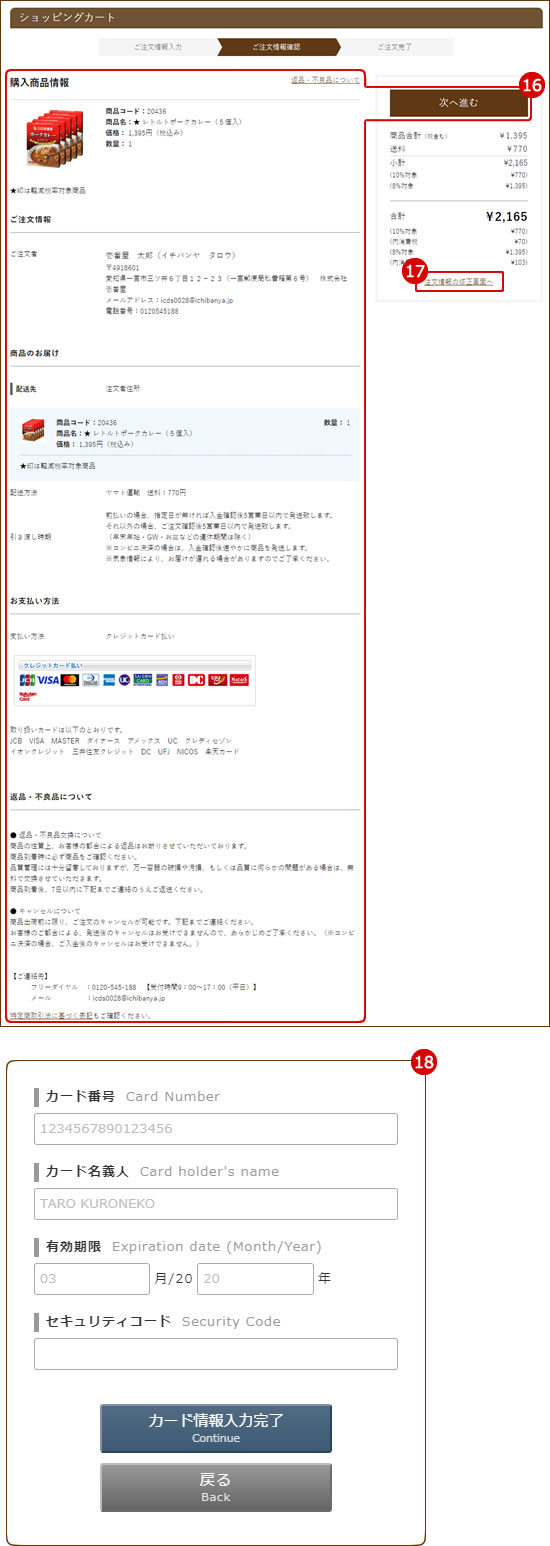
ご注文情報・商品のお届け先・数量・お支払い情報を確認し、「次へ進む」をクリックします。
修正される場合は「注文情報の修正画面へ」ボタンをクリックしてご注文情報入力ページへお戻りください。
「クレジットカード払い」を選んだお客様は、次の画面でカード番号、カード名義人、有効期限、セキュリティコードを入力します。
STEP 7注文完了
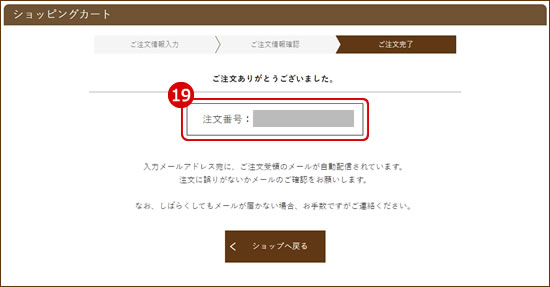
ご注文確定後、ご注文完了ページに注文番号が表示されます。
また、ココイチ公式通販ショップから注文確認メールが自動的に送信されますのでご確認ください。
※「コンビニオンライン払い」を選んだお客様は、お支払情報をご確認ください。
マイページの使い方
マイページは会員登録をした方専用のページです。ログイン後、画面上部の「マイページ」をクリックすると表示されます。
使用できる機能については以下の通りです。
注文履歴
ログインした状態で購入を行った場合に、注文履歴として購入日や購入した商品情報等が保存されます。マイページメニューの「注文履歴」をクリックすると、今まで購入した情報の一覧が表示されます。注文詳細画面より「納品書」をダウンロードしていただけます。
お問合せ
本サイトや商品、配送などに関するお問い合わせはこちらから承ります。「新規お問合せ」をクリックして件名と本文(お問い合わせ内容)を入力し「送信」をクリックしてください。お問い合わせに関するご回答は同ページ内の「お問合せ履歴一覧」からご確認いただけます。尚、ご回答に少々お時間をいただく場合がございます。予めご理解ご了承の程、お願い申し上げます。
登録情報
登録している会員情報(お名前・住所・メールアドレス等)を変更することが出来ます。
マイページメニューの「登録情報」をクリックし、登録内容を変更してください。※会員パスワードを変更しない場合は「現会員パスワード」「新会員パスワード」「新会員パスワード(確認)」を全て未入力にした状態で「登録」をクリックしてください。
アドレス帳
よく使用する配送先を登録しておくことが出来ます。アドレス帳では登録している配送先の一覧が表示され、編集・登録・削除を行うことができます。
マイページメニューの「アドレス帳」をクリックすると登録されている配送先が一覧で表示されます。
新しく追加するには「新規登録」をクリックして配送先を登録してください。
アドレス帳はここで追加する以外にも、お買い物途中の配送先を「別住所指定」を選択し、「配送先アドレス帳に登録する」にチェックを付けることで登録することが可能です。
登録した配送先は、お買い物途中の配送先で「アドレス帳から追加」を選択すると呼び出すことが出来ます(ログイン状態で買い物を行った場合のみ)。
ご利用上の注意点
当ショッピングサイトをご利用の際は以下の点にご注意ください。
推奨環境
▼Windows
Microsoft Edge 最新版
Google Chrome 最新版
▼ Mac OS
Apple Safari 最新版
Google Chrome 最新版
▼iPhone(iOS)
Apple Safari 最新版
▼Android OS
Google Chrome 最新版
その他のブラウザーをご利用の場合、正常にご注文や会員登録ができない場合があります。
Cookieについて
当ショッピングサイトではカート情報の保持のためにCookieを利用しています。
ブラウザーやセキュリティソフトの設定でCookieを受け付けない場合、正常にご注文や会員登録ができません。
以下に設定例を記載いたしますが、詳しくはお使いのブラウザのヘルプをご参照ください。
Microsoft Edgeの設定方法
- Microsoft Edge を起動
- Microsoft Edge の画面右上の設定メニューをクリックし、表示されたメニューから [設定] を選択
- 「設定」の画面から [サイトのアクセス許可] を選択
- 「サイトのアクセス許可」の画面から [Cookie とサイト データ] を選択
- 「Cookie とサイトデータ」の画面で [Cookie データの保存と読み取りをサイトに許可する (推奨)] をONにする
リファラー(参照元ページ)情報について
当ショッピングサイトではセキュリティを高めるためリファラー(参照元ページ)情報を利用しています。
ブラウザーやセキュリティソフトの設定でリファラー(参照元ページ)情報を出力していない場合、正常にご注文や会員登録ができません。
タブブラウザーについて
複数のタブでショップページを開いていた場合、カート情報が相互のタブで上書きされる恐れがあります。
その場合正常にご注文や会員登録ができない場合があります。
必ず1つのタブでのみ表示するようにお願いいたします。
SSLについて
当ショッピングサイトでは、安全なお買い物をして頂く為にSSL3.0又はTLS1,3に対応しております。
商品についての注意点
商品のリニューアル等により告知なしに成分を変更する場合があります。このため、実際にお届けする商品とサイト上の表記が異なる場合がありますので、ご使用前には必ずお届けの商品ラベルや注意書きをご確認ください。
画像はイメージです。実際にお届けする商品とパッケージ等が異なる場合がございますので、あらかじめご了承ください。
